
Shopify送料設定方法
Shopifyで商品を購入したお客様への商品発送には、送料が発生します。
最近のShopifyでは、配送地域や購入時の条件に応じて、詳細な送料設定が可能となりました。
送料の設定は、以下のフローで行うことができます。
STEP1 「配送と配達」を選択
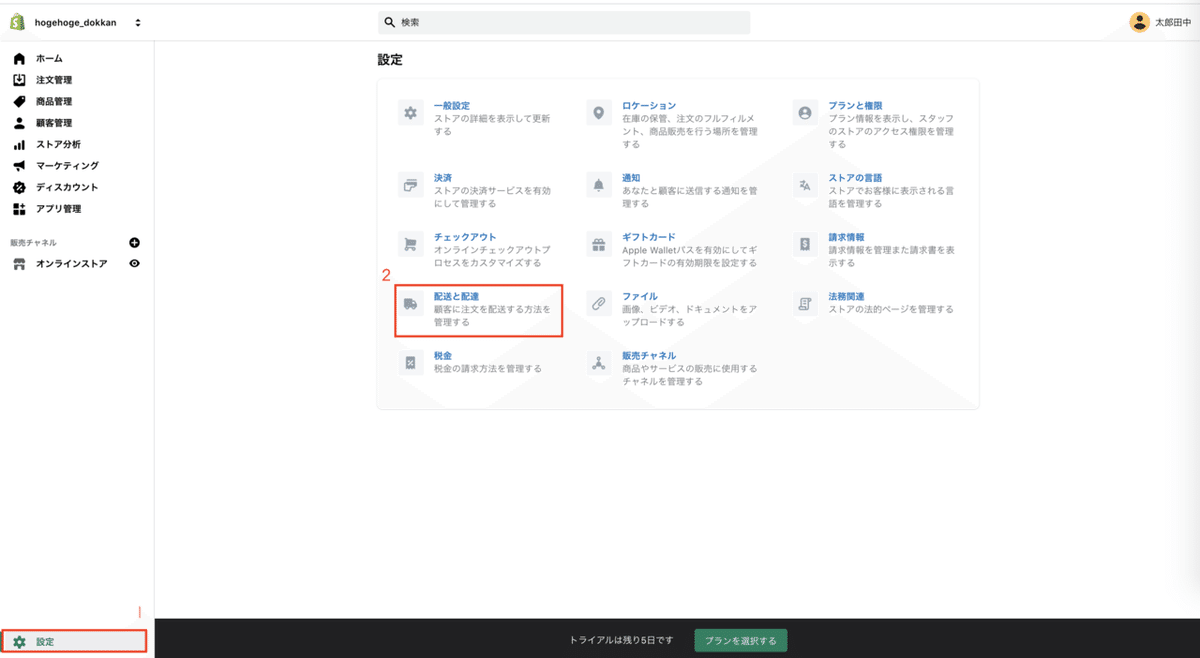
1. 画面左下の設定をクリック
2. 配送と配達をクリック
STEP2 「送料を管理する」を選択

送料を管理するをクリック
STEP3 送料をカスタマイズする
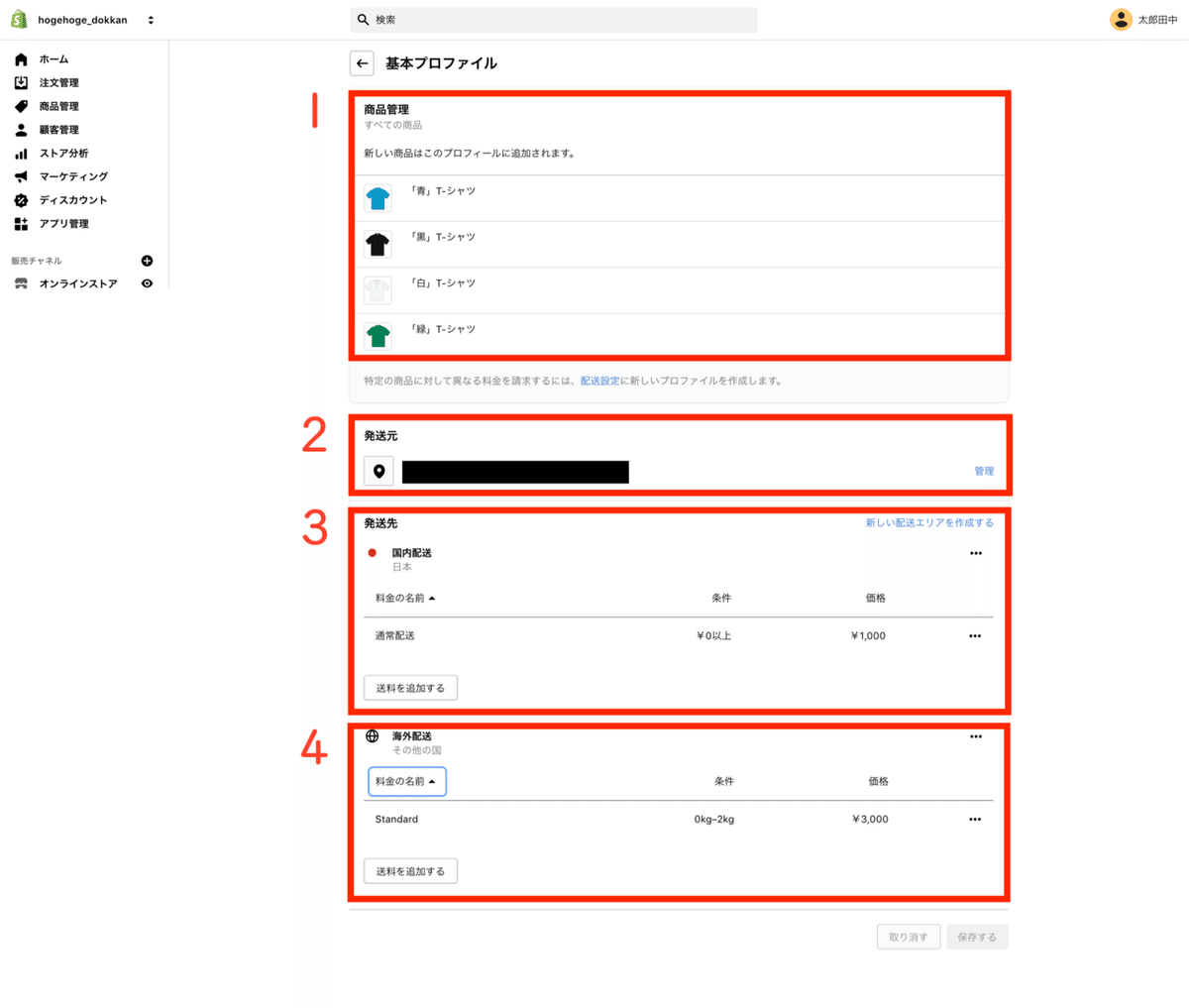
1. 商品管理
送料が割り当て当てられる商品の一覧が表示されます。 もし、商品によって送料のルールを別に設定したい場合は、配送設定に新しいプロファイルを作成します。
新しいプロファイルを作成する場合は、赤枠の少し下に表示されている「配送設定」リンクを選択すると配送ページに戻ります。
そこで、「新しいプロファイルを作成する」をクリックすると新しいプロファイルを設定できます。
2. 発送元
商品が発送される発送元ロケーションを設定します。(発送する場所)
3. 日本国内
初期設定では「国内発送」として全ての都道府県が一律で1,000円が設定されています。国内の送料設定の変更はこちらで設定します。
例)関西地区の配送エリアを作成し、送料設定する場合
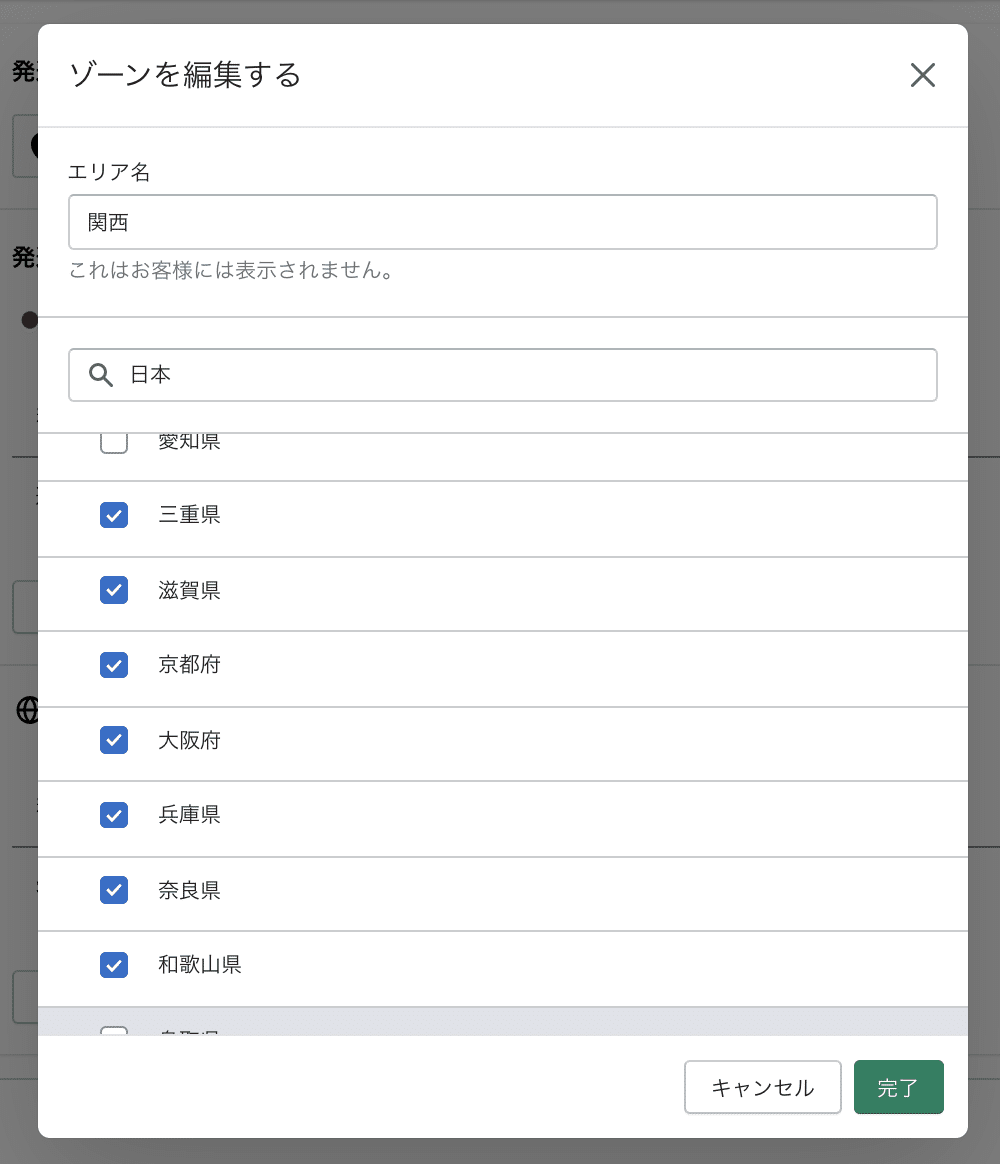
「新しい配送エリア作成する」を選択します。
エリア名: 関西と入力
検索ボックス: 日本を選択。初期設定では47都都道府県全てがチェックされているので、必要な都道府県(近畿地方)だけを選択します。
次に送料の設定を行います。
通常配送と書いてある横の「…」をクリックして、「送料を編集する」を選択します。
そうすると、下記のようなモーダルが表示されるので必要情報を入力します。
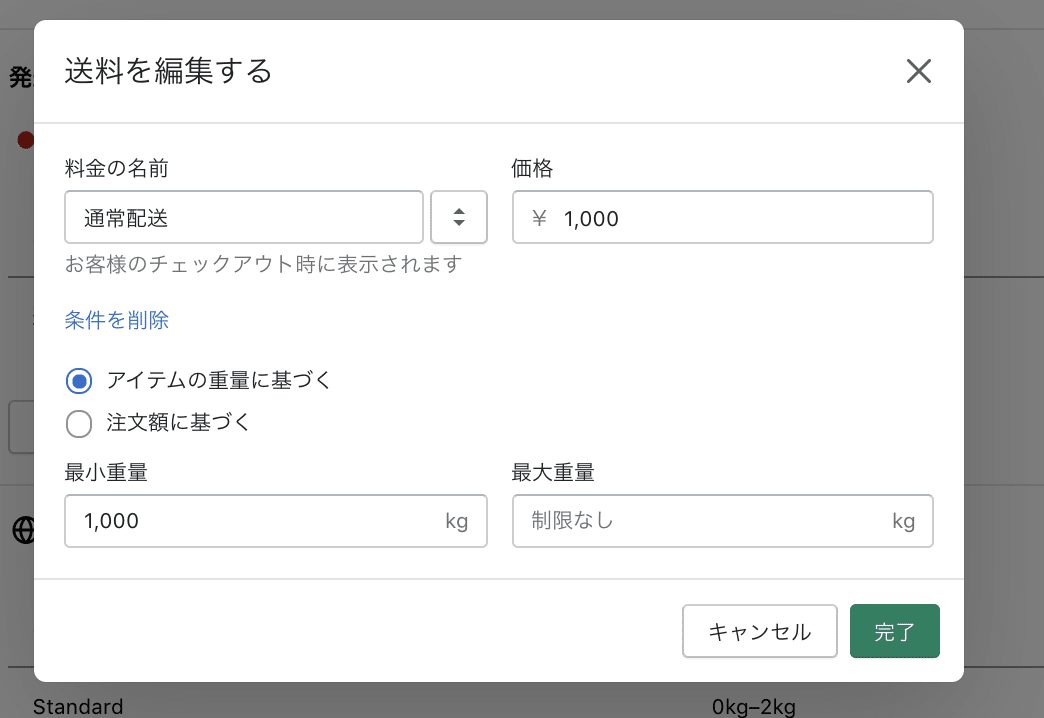
送料価格と重量設定を行い、完了を押せば設定完了です。
例)1万円以上購入の場合は送料無料と設定する場合
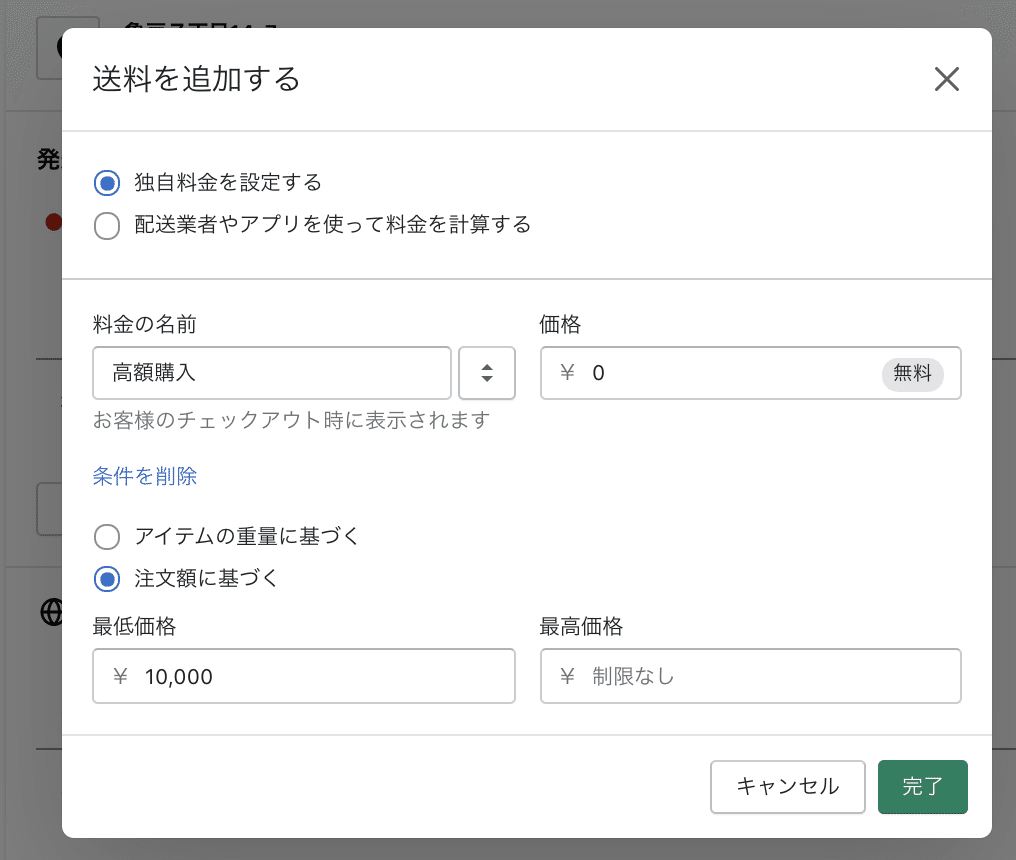
これで関西地区の送料は1000円、1万円以上購入の場合は送料無料と設定することが出来ました。
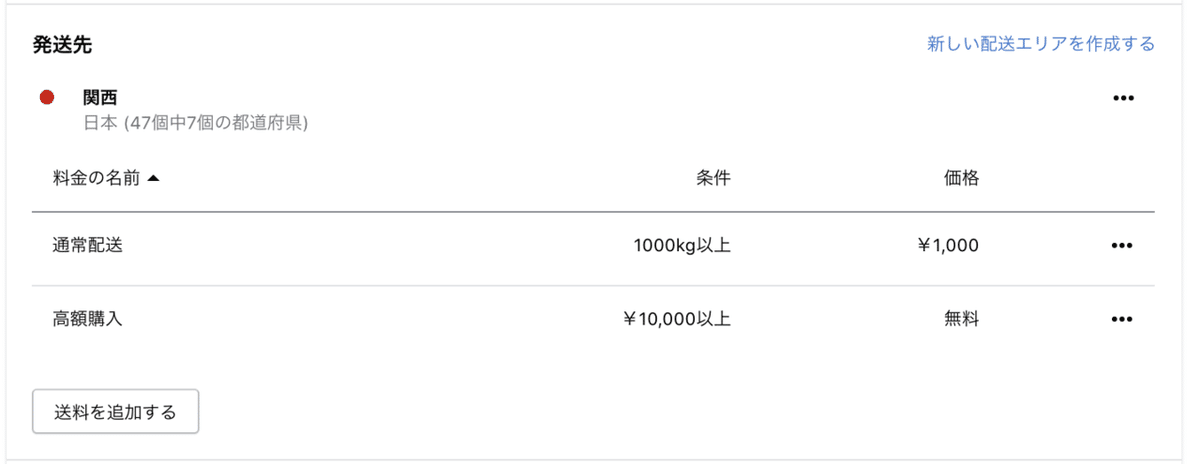
関西地区以外の送料設定も同様に「新しい配送エリアを作成する」で同様手順で作成することが出来ます。
4. 海外配送
初期設定では「海外発送」として一律3,000円に設定されています。
海外販売を考えていない人は海外配送の横の「・・・」から「削除」をクリックしてください。
送料の設定方法は基本的には国内配送の方法を同じになります。
まとめ
Shopifyでの送料設定方法は非常に簡単にサクッと設定することが可能です。
送料はお客様が必ず確認する箇所ですので、設定ミスにはお気をつけを!
現在100名限定で無料でShopify構築相談を行なっています。
ShopifyやECに関するどのようなご質問も3営業日以内に無料で回答します。
相談してみたい方は、お気軽にご連絡ください!

この記事が気に入ったらサポートをしてみませんか?
